Im Programm müssen Sie zunächst Tarife für Mitarbeiter einrichten. Unterschiedliche Händler können unterschiedliche Einstellungen haben. Zuerst ganz oben im Verzeichnis "Angestellte" wählen Sie die richtige Person aus.
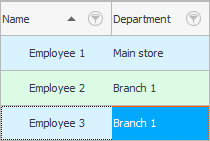
Dann ganz unten auf der Registerkarte "Preise" kann für jeden Verkauf ein Gebot abgeben.
Wenn ein Mitarbeiter beispielsweise 10 Prozent aller Verkäufe erhält, sieht die hinzugefügte Zeile so aus.
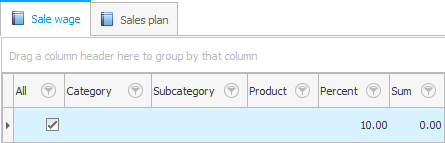
Wir haben angekreuzt "Alle Waren" und dann den Wert eingegeben "Prozent" , die der Verkäufer für den Verkauf jeglicher Art von Produkten erhält.
Wenn Mitarbeiter ein Festgehalt beziehen, haben sie eine Zeile im Untermodul "Preise" muss auch hinzugefügt werden. Aber die Sätze selbst werden null sein.

Sogar ein komplexes mehrstufiges Tarifsystem wird unterstützt, wenn der Verkäufer für verschiedene Produkttypen unterschiedlich bezahlt wird.
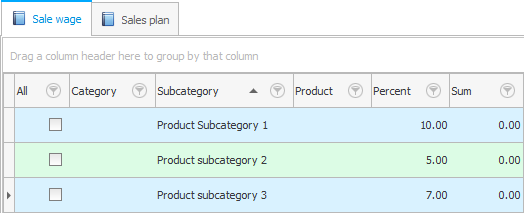
Sie können unterschiedliche Preise für verschiedene festlegen "Gruppen" Waren, "Untergruppen" und sogar für eine separate "Nomenklatur" .
Wenn Sie einen Verkauf tätigen, geht das Programm nacheinander alle konfigurierten Gebote durch, um das am besten geeignete zu finden.
![]() Wenn Sie eine komplexe Akkordlohnabrechnung verwenden, die von der Art des Artikels abhängt, den Sie verkaufen, können Sie die Sätze von einer Person auf eine andere kopieren .
Wenn Sie eine komplexe Akkordlohnabrechnung verwenden, die von der Art des Artikels abhängt, den Sie verkaufen, können Sie die Sätze von einer Person auf eine andere kopieren .
Anbieter können als geboten werden "Prozent" , und in Form eines festen "Beträge"für jeden Verkauf.
Die festgelegten Einstellungen für die Akkordabrechnung des Mitarbeiters werden automatisch übernommen. Sie gelten nur für neue Verkäufe, die Sie tätigen, nachdem die Änderungen vorgenommen wurden. Dieser Algorithmus ist so implementiert, dass es ab dem neuen Monat möglich wäre, neue Tarife für einen bestimmten Mitarbeiter festzulegen, die die vorherigen Monate jedoch in keiner Weise beeinflusst haben.
Im Bericht können Sie den aufgelaufenen Akkordlohn für einen beliebigen Zeitraum einsehen "Gehalt" .

Die Parameter sind ' Startdatum ' und ' Enddatum '. Mit ihrer Hilfe können Sie Informationen für einen bestimmten Tag, Monat und sogar für ein ganzes Jahr anzeigen.
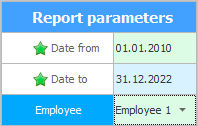
Es gibt auch einen optionalen Parameter „ Employee “. Wenn Sie es nicht ausfüllen, werden die Informationen im Bericht für alle Mitarbeiter der Organisation freigegeben.
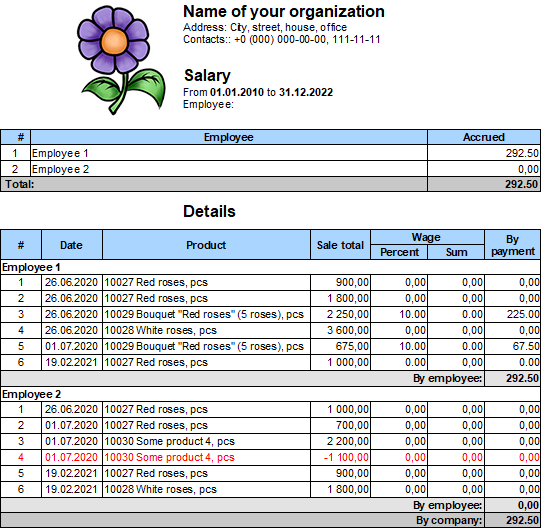
Wenn Sie feststellen, dass für einen Mitarbeiter ein falsches Gebot abgegeben wurde, der Mitarbeiter jedoch bereits Verkäufe getätigt hat, bei denen diese Sätze angewendet wurden, kann das falsche Gebot korrigiert werden. Gehen Sie dazu in das Modul "Verkauf" und wählen Sie über die Suche oben den gewünschten Datensatz zur Umsetzung aus.

Doppelklicken Sie unten auf die Zeile mit dem Produkt, das Teil des ausgewählten Angebots ist.

Und jetzt können Sie das Gebot für diesen bestimmten Verkauf ändern.

Nach dem Speichern werden die Änderungen sofort übernommen. Sie können dies leicht überprüfen, wenn Sie den Bericht erneut generieren "Gehalt" .
![]() Bitte beachten Sie, wie Sie alle Ausgaben, einschließlich der Lohnzahlung , kennzeichnen.
Bitte beachten Sie, wie Sie alle Ausgaben, einschließlich der Lohnzahlung , kennzeichnen.
![]() Einem Mitarbeiter kann ein Vertriebsplan zugewiesen werden und dessen Ausführung überwacht werden.
Einem Mitarbeiter kann ein Vertriebsplan zugewiesen werden und dessen Ausführung überwacht werden.
![]() Wenn Ihre Mitarbeiter keinen Verkaufsplan haben, können Sie ihre Leistung dennoch bewerten, indem Sie sie miteinander vergleichen .
Wenn Ihre Mitarbeiter keinen Verkaufsplan haben, können Sie ihre Leistung dennoch bewerten, indem Sie sie miteinander vergleichen .
![]() Sie können sogar jeden Mitarbeiter mit dem besten Mitarbeiter im Unternehmen vergleichen.
Sie können sogar jeden Mitarbeiter mit dem besten Mitarbeiter im Unternehmen vergleichen.
Nachfolgend finden Sie weitere hilfreiche Themen:
![]()
Universelles Buchhaltungssystem
2010 - 2024